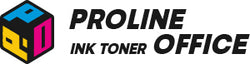Das Einrichten eines WLAN-Druckers ist eine häufige Aufgabe – zum Beispiel nach einem Routerwechsel, einem Umzug oder bei Verbindungsproblemen. Diese Anleitung zeigt Ihnen, wie Sie Ihren Drucker im WLAN einrichten und die Netzwerkeinstellungen anpassen können. Besonders beim Canon WLAN Drucker einrichten gibt es mehrere einfache Methoden, um die Verbindung zu ändern und Fehler zu beheben. In diesem Artikel erfahren Sie Schritt für Schritt, wie Sie Ihren Drucker im WLAN einrichten und Ihren Canon Drucker auf WLAN ändern, damit Ihr Gerät wieder zuverlässig im Netzwerk arbeitet.
Inhaltsverzeichnis:
- Methode 1: Canon WLAN Drucker über das Druckerbedienfeld einrichten
- Methode 2: Drucker im WLAN einrichten mit der Canon PRINT App
- Methode 3: WLAN Drucker einrichten über WPS
- Methode 4: WLAN zurücksetzen und erneut verbinden
- Fazit
Methode 1: Canon WLAN Drucker über das Druckerbedienfeld einrichten
Das Canon WLAN Drucker einrichten über das Bedienfeld ist eine der einfachsten und zuverlässigsten Methoden. Sie eignet sich für Modelle mit integriertem Display, zum Beispiel aus der PIXMA TS- oder MG-Serie. Im Folgenden finden Sie die einzelnen Schritte, um Ihren Drucker im WLAN einzurichten und die Verbindung schnell anzupassen.
Schritt 1: Vorbereitung
Schalten Sie den Drucker ein und stellen Sie sicher, dass er betriebsbereit ist. Überprüfen Sie, ob der Name (SSID) und das Passwort des neuen Netzwerks korrekt sind. Der Drucker sollte sich in der Nähe des Routers befinden, um Signalstörungen zu vermeiden.
Schritt 2: WLAN-Einstellungen öffnen
Bei Modellen mit Touchscreen (z. B. Canon PIXMA TS7650i) tippen Sie auf das Zahnradsymbol „Setup“ und wählen Sie „Wireless-WLAN-Setup“ oder „Wireless-Einstellungen“.
Bei Geräten mit einfachem LCD-Display (z. B. PIXMA TR4550) halten Sie die Taste „Wi-Fi“ gedrückt, bis die Kontrollleuchte blinkt. Drücken Sie anschließend „Schwarz“ und „Farbe“, um die drahtlose Einrichtung zu starten.
Schritt 3: Netzwerk auswählen
Wählen Sie im Menü „Drahtlos-Setup“ Ihr WLAN-Netzwerk aus. Wird es nicht angezeigt, nutzen Sie die manuelle Einrichtung und geben Sie den Netzwerknamen ein.
Schritt 4: Passwort eingeben
Wenn das Netzwerk geschützt ist, geben Sie das WLAN-Passwort über die Bildschirm-Tastatur ein. Achten Sie auf Groß- und Kleinschreibung und bestätigen Sie mit „OK“ oder „Verbinden“.
Schritt 5: Verbindung überprüfen
Der Drucker stellt nun die Verbindung her. Erscheint die Meldung „Verbindung erfolgreich hergestellt“, ist die Einrichtung abgeschlossen. Blinkt die WLAN-Anzeige weiter, überprüfen Sie Passwort und Signalstärke.
Schritt 6: Testdruck durchführen
Drucken Sie eine Testseite, um sicherzustellen, dass der Drucker korrekt mit dem neuen Netzwerk verbunden ist. So können Sie bestätigen, dass Sie den Drucker WLAN einrichten erfolgreich abgeschlossen haben und Ihren Canon-Drucker auf WLAN umgestellt konnten. Damit ist Ihr Einrichten des WLAN-Druckers abgeschlossen.
Methode 2: Drucker im WLAN einrichten mit der Canon PRINT App
Die Canon PRINT App ist eine einfache Möglichkeit, Ihren Canon WLAN Drucker einzurichten, ohne das Bedienfeld zu verwenden. Diese Methode eignet sich besonders für mobile Nutzer und für Geräte ohne Display, wie z. B. den PIXMA TS3450.
Schritt 1: Vorbereitung
Laden Sie die Canon PRINT Inkjet/SELPHY App auf Ihr Smartphone oder Tablet herunter. Sie finden sie im App Store (für iOS) oder im Google Play Store (für Android).
Stellen Sie sicher, dass Ihr Mobilgerät und der Drucker mit demselben Netzwerk verbunden sind und Sie den Namen (SSID) sowie das Passwort Ihres neuen WLANs kennen.
Schritt 2: Netzwerkeinstellungen zurücksetzen
Suchen Sie am Drucker die WLAN- oder WLAN-Taste. Halten Sie die Taste gedrückt, bis die Betriebsanzeige blinkt. Dadurch wird die bisherige Verbindung gelöscht, sodass Sie den Drucker über WLAN einrichten und ein neues Netzwerk hinzufügen können.
Schritt 3: Canon PRINT App starten
Öffnen Sie die App auf Ihrem Gerät und tippen Sie auf „Drucker hinzufügen“ oder „Drucker registrieren“. Falls Ihr Drucker bereits registriert ist, entfernen Sie ihn und fügen Sie ihn erneut hinzu, um die WLAN-Einstellungen zu aktualisieren.
Schritt 4: Verbindung mit dem Smartphone herstellen
Folgen Sie den App-Anweisungen, um den Drucker mit Ihrem Telefon zu verbinden:
Die App fordert Sie auf, eine temporäre Verbindung mit dem Netzwerk des Druckers (z. B. Canon ij XXXX) herzustellen.
Wählen Sie dieses Netzwerk in den WLAN-Einstellungen Ihres Telefons aus und kehren Sie anschließend zur App zurück, um fortzufahren.
Schritt 5: Neues WLAN auswählen
Die App zeigt eine Liste verfügbarer Netzwerke an.
Wählen Sie Ihr neues WLAN (SSID) aus, geben Sie das Passwort ein und bestätigen Sie. Der Drucker verbindet sich mit dem neuen Netzwerk – dies kann bis zu einer Minute dauern.
Schritt 6: Verbindung prüfen
Nach erfolgreicher Einrichtung zeigt die App eine Bestätigungsmeldung an.
Die WLAN-Leuchte am Drucker leuchtet dauerhaft. Drucken Sie anschließend eine Testseite, um sicherzustellen, dass Sie den Drucker im WLAN einrichten und Ihren Canon-Drucker erfolgreich über WLAN ändern haben. Damit ist das Einrichten des WLAN-Druckers über die App abgeschlossen.
Methode 3: WLAN Drucker einrichten über WPS
Die Verwendung von WPS (Wi-Fi Protected Setup) ist eine der einfachsten und schnellsten Möglichkeiten, Ihren Canon WLAN Drucker einzurichten, ohne das Passwort Ihres Netzwerks manuell einzugeben. Diese Methode eignet sich ideal für Nutzer, deren Router über eine physische WPS-Taste verfügt. Da die meisten Canon-Modelle WPS unterstützen, lässt sich der Drucker so in wenigen Minuten verbinden.
Schritt 1: Vorbereitung
Stellen Sie sicher, dass sowohl Ihr Canon-Drucker als auch Ihr WLAN-Router eingeschaltet sind. Überprüfen Sie, ob Ihr Router die WPS-Funktion unterstützt – meist befindet sich die entsprechende Taste an der Vorder- oder Rückseite des Geräts. Platzieren Sie den Drucker innerhalb von zehn Metern Entfernung zum Router, um eine stabile Verbindung sicherzustellen.
Schritt 2: WPS-Modus am Drucker aktivieren
Suchen Sie die Wi-Fi- oder Wireless-Taste an Ihrem Drucker. Bei Modellen mit Tastenbedienung drücken Sie die WLAN-Taste so lange, bis die Anzeige zu blinken beginnt – dies signalisiert, dass der Drucker den WPS-Modus gestartet hat. Bei Geräten mit Touchscreen (wie PIXMA TS3450 oder PIXMA TR4650) gehen Sie im Menü auf „LAN-Einstellungen“ > „Drahtlos-WLAN-Setup“ und wählen Sie die Option „WPS (Push Button Method)“. Auf diese Weise können Sie den Drucker WLAN einrichten, ohne komplizierte Netzwerkeinstellungen manuell vorzunehmen.
Schritt 3: WPS-Taste am Router drücken
Drücken Sie innerhalb von zwei Minuten nach dem Start des WPS-Modus am Drucker die WPS-Taste am Router und halten Sie sie einige Sekunden lang gedrückt. Der Drucker beginnt nun automatisch, eine Verbindung zum Router herzustellen. Während dieses Vorgangs blinken die Kontrollleuchten sowohl am Drucker als auch am Router, bis die Verbindung erfolgreich aufgebaut ist.
Schritt 4: Verbindung bestätigen
Wenn die Verbindung hergestellt ist, leuchtet die WLAN-Anzeige am Drucker dauerhaft. Bei einigen Canon-Modellen wird automatisch ein Verbindungsbericht gedruckt, der Details zur erfolgreichen Netzwerkverbindung enthält. Damit ist Ihr Drucker im WLAN eingerichtet abgeschlossen.
Schritt 5: Verbindung testen
Zum Abschluss empfiehlt es sich, eine Testseite zu drucken oder über Ihren Computer bzw. Ihr Smartphone zu prüfen, ob der Drucker korrekt im Netzwerk erkannt wird. Wenn der Ausdruck funktioniert, wurde Ihr Canon Drucker WLAN ändern erfolgreich abgeschlossen. Mit der WPS-Methode können Sie Ihren Einrichten WLAN Drucker besonders schnell verbinden – eine zuverlässige Lösung, um den Canon WLAN Drucker einrichten zu können, ohne technische Kenntnisse oder Passwort-Eingaben am Gerät.
Methode 4: WLAN zurücksetzen und erneut verbinden
Durch das Zurücksetzen der WLAN-Einstellungen Ihres Canon-Druckers wird die Netzwerkkonfiguration auf die Werkseinstellungen zurückgesetzt. Dies ist nützlich, wenn Sie den Drucker mit einem neuen WLAN-Netzwerk verbinden oder Verbindungsprobleme beheben müssen. Nachfolgend finden Sie eine Schritt-für-Schritt-Anleitung zum Zurücksetzen der WLAN-Einstellungen verschiedener Canon-Druckertypen.
WLAN auf Canon-Druckern mit Touchscreen zurücksetzen
Für Modelle wie die Canon PIXMA TS-Serie oder die Canon MAXIFY-Serie:
- Schalten Sie den Drucker ein. Stellen Sie sicher, dass er eingeschaltet und betriebsbereit ist.
- Tippen Sie auf dem Startbildschirm auf das Symbol „Setup“ oder „Einstellungen“ (Zahnradsymbol).
- Navigieren Sie zu „Geräteeinstellungen“ > „Einstellungen zurücksetzen“.
- Wählen Sie „WLAN-Einstellungen zurücksetzen“ und bestätigen Sie Ihre Auswahl.
- Der Drucker löscht alle gespeicherten Netzwerkdaten und setzt die WLAN-Einstellungen auf die Standardeinstellungen zurück.
WLAN auf Canon-Druckern ohne Bildschirm zurücksetzen
Für Modelle wie die Canon PIXMA MG-Serie oder andere Basismodelle:
- Schalten Sie den Drucker ein.
- Halten Sie die Stopp- oder WLAN-Taste gedrückt, bis die Betriebsanzeige einmal blinkt, und lassen Sie sie dann los.
- Alternativ können Sie die Stopp-Taste (angezeigt durch ein Dreieck in einem Kreis) gedrückt halten, bis die Alarmleuchte mehrmals (normalerweise 15 Mal) blinkt.
- Lassen Sie die Taste los. Die WLAN-Einstellungen des Druckers werden auf die Werkseinstellungen zurückgesetzt und die Verbindung zum vorherigen Netzwerk wird getrennt.
WLAN über das Canon IJ Network Tool zurücksetzen
Für Benutzer, die lieber einen Computer verwenden:
- Verbinden Sie den Drucker über ein USB-Kabel mit dem Computer.
- Starten Sie das Canon IJ Network Tool auf Ihrem Computer.
- Wählen Sie den Drucker aus der Liste aus und navigieren Sie zum Abschnitt „Netzwerkeinstellungen“.
- Klicken Sie auf „Einstellungen initialisieren“ oder eine ähnliche Option, um die Netzwerkkonfiguration zurückzusetzen.
WLAN über die Canon PRINT App zurücksetzen
Wenn Sie die Canon PRINT-App bereits auf Ihrem Telefon installiert haben:
- Öffnen Sie die App und tippen Sie auf „Druckereinstellungen“.
- Wählen Sie Ihren Drucker aus und tippen Sie dann auf „Netzwerkkonfiguration“ oder „WLAN-Einstellungen zurücksetzen“.
- Bestätigen Sie, um die WLAN-Einstellungen zurückzusetzen.
Nach dem Zurücksetzen der WLAN-Einstellungen
Nach dem Zurücksetzen der WLAN-Einstellungen wird die Verbindung des Druckers zum aktuellen Netzwerk getrennt. Wenn Sie die Verbindung zu einem neuen WLAN wiederherstellen müssen, können Sie eine der oben genannten Methoden verwenden und die detaillierten Schritte befolgen.
Fazit
Das Ändern des WLANs Ihres Canon-Druckers ist unkompliziert und bietet zahlreiche Optionen, die zu Ihrer Einrichtung und Ihren Vorlieben passen. Egal, ob Sie das Bedienfeld, eine Smartphone-App oder einen Computer verwenden, mit diesen Methoden können Sie Ihren Canon-Drucker problemlos mit einem neuen Netzwerk verbinden.